유튜브 영상 1분 만에 저장하는 방법 (앱설치 X)
- IT 나라/갤럭시 설명서
- 2021. 5. 31.
이제는 유튜브라는 콘텐츠가 하루 일과 중에서 빼놓을 수 없을 정도로 많은 비중을 차지하게 되었습니다. 저도 휴식이 필요하거나 정보가 필요할 때 무의식적으로 유튜브를 틀곤 하는데요. 좋아하는 영상을 다운로드하고 싶어 하시는 분들도 계실 겁니다.
그래서 유튜브 영상 다운로드 방법을 찾아보면 거의 '앱을 다운 받아라.' 혹은 거짓 정보가 대부분이었을 겁니다. 이걸로 고통받고 계셨던 분들을 위해서 오늘은 간단하게 유튜브 영상 다운로드하는 방법을 알려드리도록 하겠습니다.

원리
일단 우리는 어떠한 앱설치도 하지 않을 계획입니다. 앱 하나 설치하는 게 무슨 대수냐고 하겠지만, 굳이 귀찮게 앱까지 다운로드하여가면서 영상 다운로드하기는 싫잖아요? 저희는 인터넷의 사이트를 이용한 다운로드 방법을 이용할 겁니다. 쉬우니 천천히 따라 해 보세요.
1. 유튜브 접속 - 링크 복사

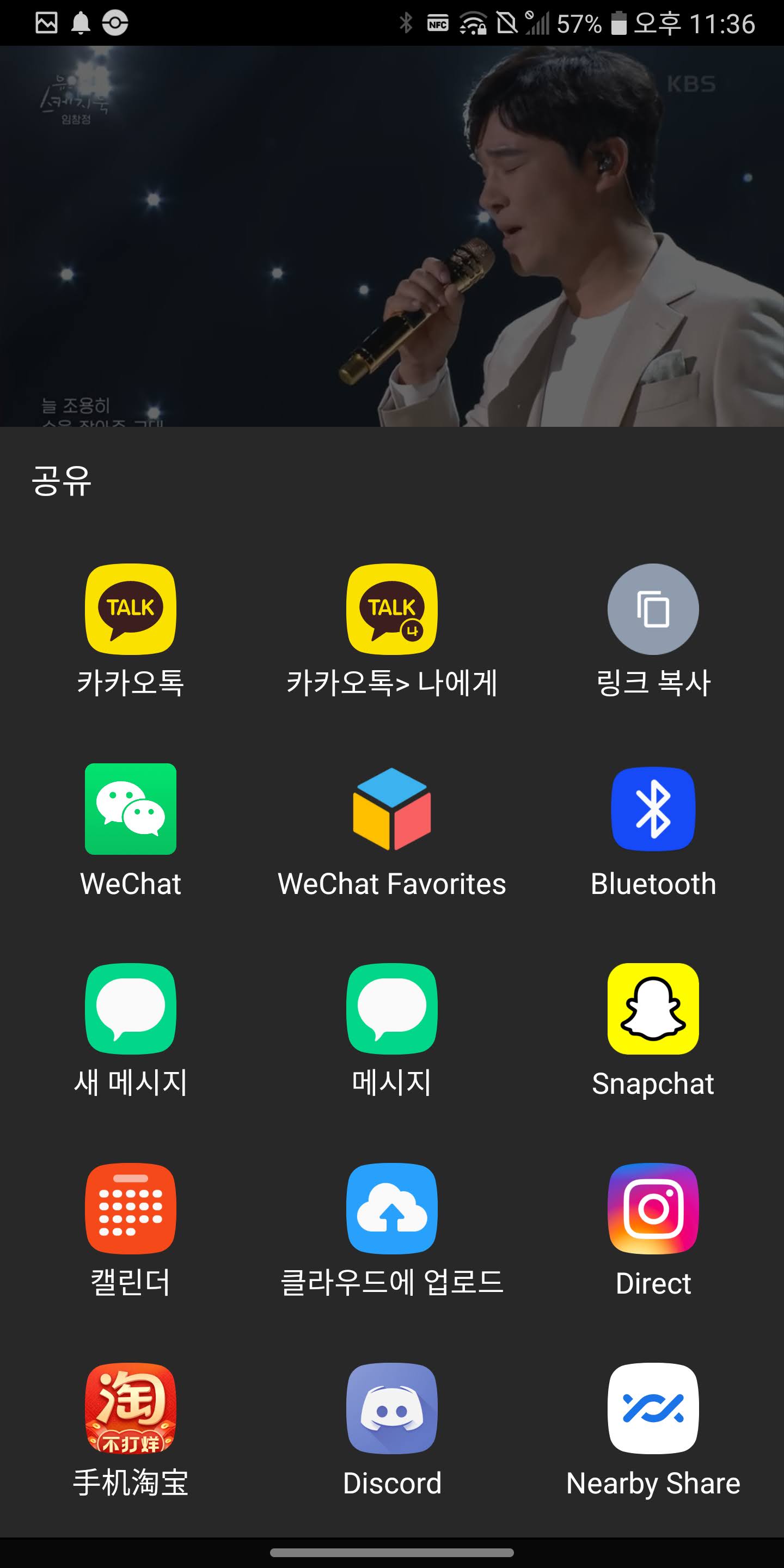
우선 다운로드하고 싶은 영상에 찾아 들어가야겠죠. 해당 영상에 들어가 줍니다. 그다음, 영상 바로 아래 [좋아요], [싫어요] 아이콘 우측에 있는 [공유] 버튼을 눌러줍니다. 그러면 우측 캡처 화면과 같이 또 다른 창이 하나 뜰 텐데요.
여기서 세 번째에 있는 링크 복사를 클릭해줍시다. 링크 복사를 눌러주면 링크가 복사되었다는 안내가 뜰 겁니다. 그럼 유튜브 안에서 할 일은 끝났습니다.
2. 링크 접속 - 링크 붙여 넣기

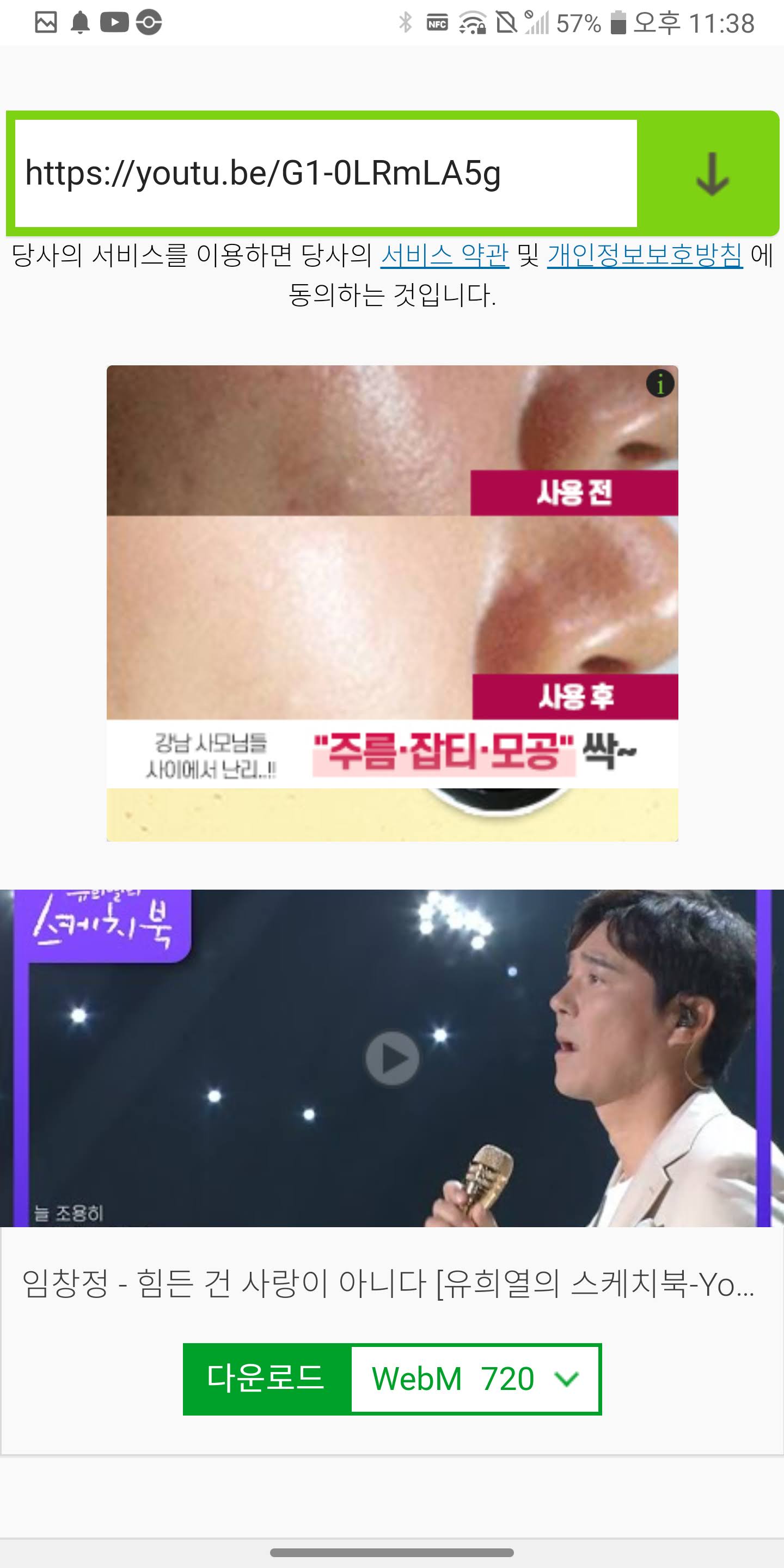
유튜브 동영상 다운로드 | 유튜브 음악 및 동영상 무료 다운로드하기!
Youtube.com은 전 세계에서 가장 인기 있는 동영상 호스팅 사이트이자, 전 세계 사람들이 세 번째로 즐겨 찾는 웹사이트입니다. 그러나, Youtube 영상 다운로드를 무료로 이용하는 데엔 많은 제한이
ko.savefrom.net
그런 다음 제가 올려드린 링크로 이동합니다. 좌측 캡처 화면과 동일하게 뜰 겁니다. 여기서 [URL을 입력하십시오.]라고 적힌 란에 아까 유튜브에서 복사한 링크를 붙여 넣습니다. 그리고 바로 우측에 있는 화살표를 눌러주세요.
3. 다운로드 버튼 클릭
화살표를 누르셨다면 윗문단 우측 캡처 화면과 같이 URL 입력란 아랫부분에 해당 영상의 썸네일과 함께 제목이 표시됩니다. 그리고 바로 그 밑에 다운로드 버튼이 활성화됩니다. 이제 끝났습니다. 다운로드 버튼을 누르기만 하면 됩니다. 너무 간단하죠?
4. 당황하지 마세요
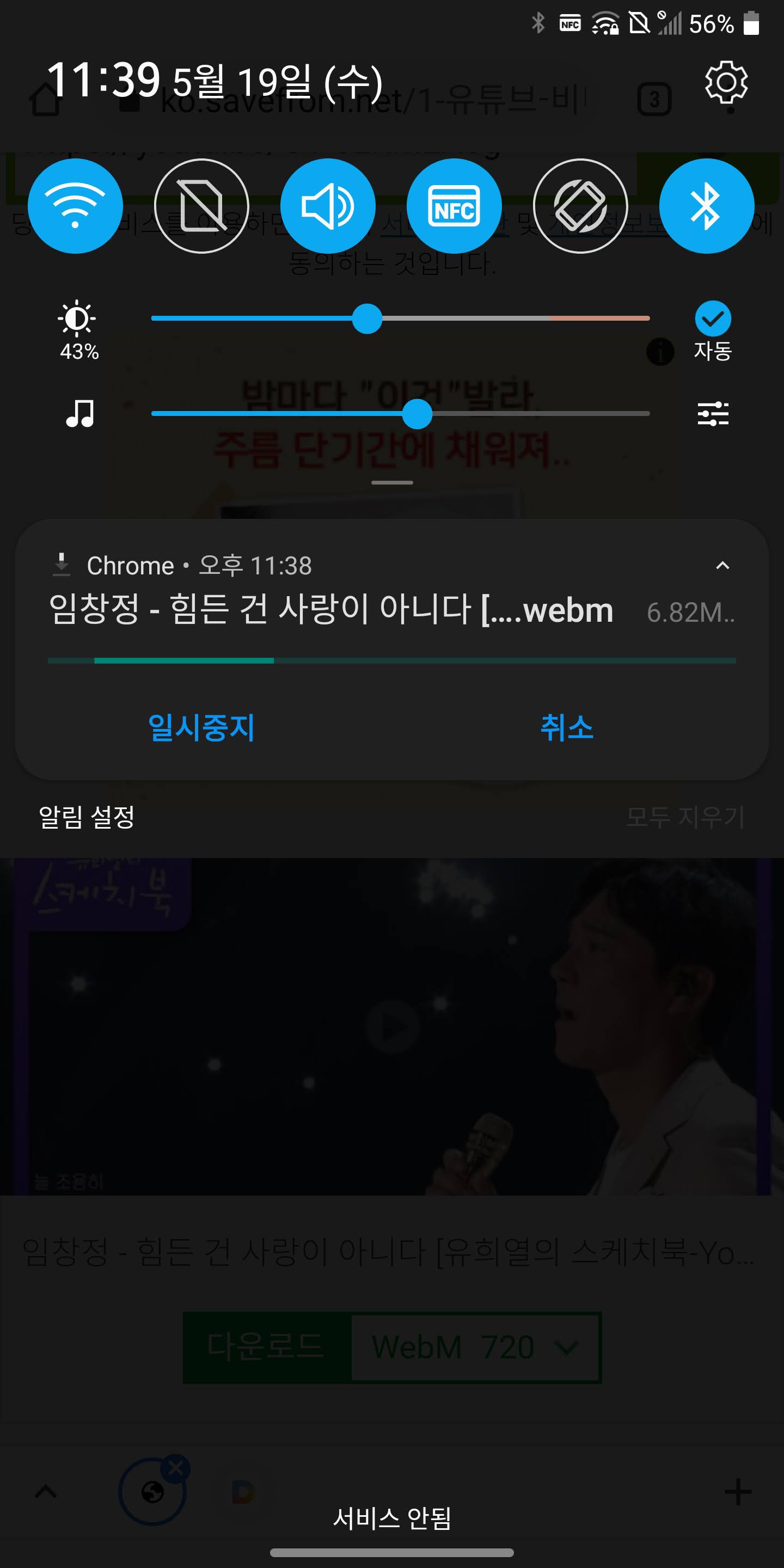
다운로드 우측에 있는 webM 720은 영상의 화질을 선택하는 옵션인데 제가 여러 영상의 링크를 붙여 넣어 본 결과 굳이 손을 대지 않으셔도 됩니다. 알아서 최적화된 영상의 화질을 골라주거든요.
그리고 다운로드 버튼을 클릭하게 되면 영상이 다운로드됨과 동시에 홈페이지 상에서 또 다른 창이 새롭게 뜰 겁니다. 영상 다운로드와 전혀 연관 없는 광고 화면이니, 그냥 뒤로 가기 버튼을 누르시면 됩니다.
이렇게 하면 아주 간단하게 앱 설치 없이 유튜브 영상을 다운로드하실 수 있습니다. 유명한 사람의 강연과 같은 유익한 영상은 따로 다운로드하여서 혼자 보는 것도 참 괜찮은 방법입니다. 단, 다운로드한 영상을 무단으로 공유하거나, 2차 창작을 할 경우 저작권 문제의 발생 소지가 있으니 주의하시기 바랍니다.